1. 使用 vs code 接口:
好吧,找到您正在使用的 vscode 版本的第一个也是最简单的方法是直接从应用程序的“关于”部分。
- 在 windows、linux 或 macos 上打开 visual studio code 应用程序。
- 单击菜单栏中右侧的“三点”以运行。
- 使用鼠标并将鼠标悬停在“帮助”选项上。
- 在那里,您将找到“关于”部分。选择它以查找当前安装的 visual studio code 版本。
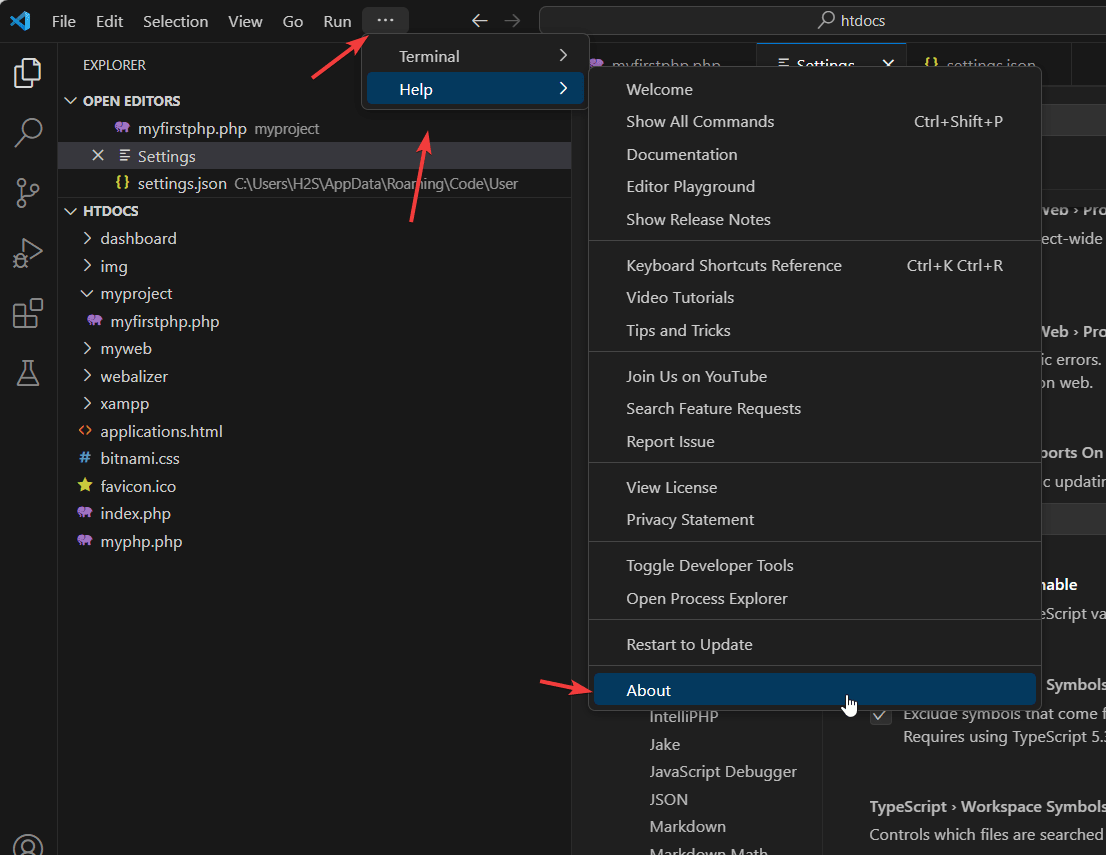
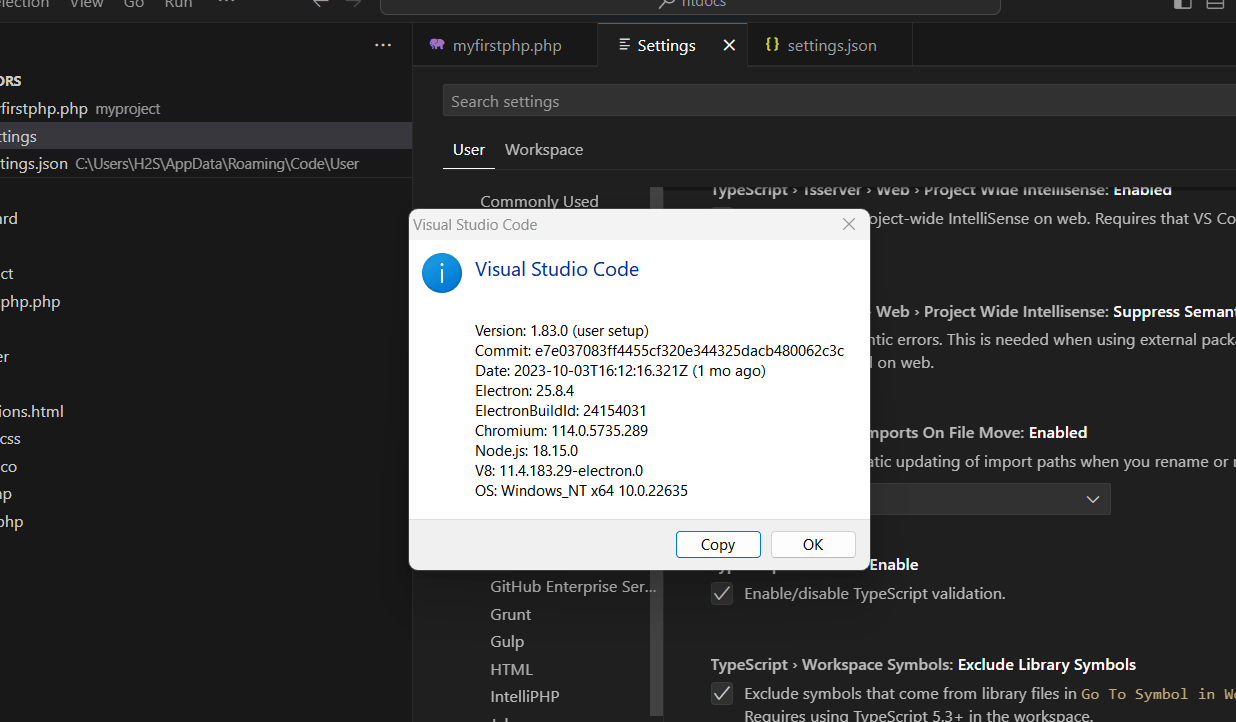
2. 使用命令提示符或 powershell:
如果您当前正在使用 cmd 或 powershell 进行某些工作,则无需打开任何其他应用程序即可查看 vscode 版本,只需按照给定的命令操作即可。
- 在 windows 上,打开命令提示符或 powershell。
- 现在,只需键入下面给出的命令并按 enter:
code --version
- 执行此命令后,系统将返回输出,显示 windows 上安装的 visual studio code 版本。
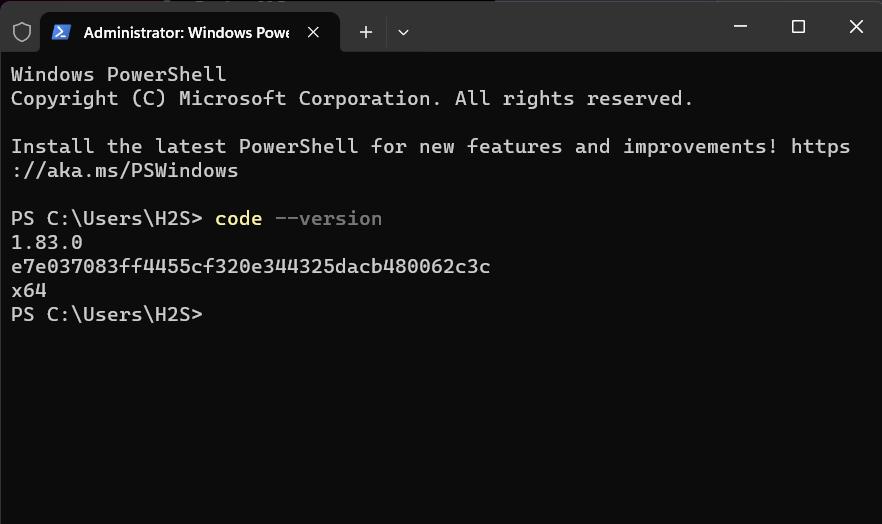
3. 请参阅使用 windows 设置的 vscode 版本:
在这种方法中,我们可以使用 windows 设置来检查系统上任何已安装的应用程序或可执行文件的版本。
- 要打开它,请单击“开始”菜单并选择“设置”(齿轮图标),或者直接使用键盘快捷键 – win i。
- 在“设置”窗口中,转到“应用程序”或“应用程序和功能”。
- 现在,单击搜索框并键入 – 视觉
- 当您在结果列表中找到“microsoft visual studio code”时。您将看到应用程序名称旁边显示的版本号。
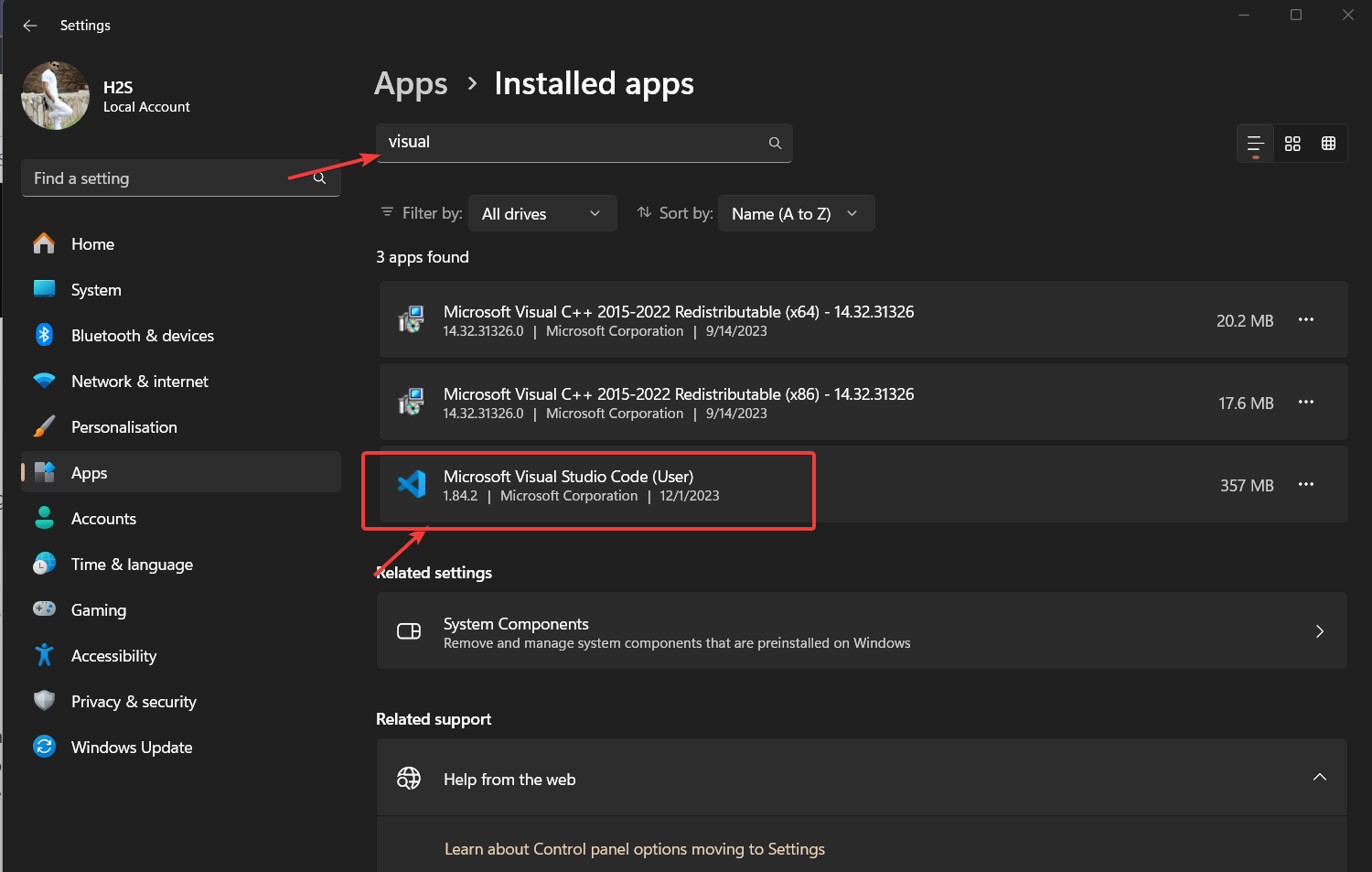
未经允许不得转载:凯发k8ag旗舰厅 » 查找 visual studio code 版本 windows 11 或 10